Les réglages et la technique pour créer un panorama avec Lightroom en assemblant plusieurs photos d’un paysage
Liens
La MÉTHODE en 7 étapes pour réussir toutes vos sessions photos (GUIDE GRATUIT)
LOGICIELS
Le panorama (ou photo panoramique) est une technique largement utilisée par les photographes de paysage afin de retranscrire sur une photo la vision très large qu’ils peuvent avoir d’un paysage sur place.
Bien que ce type de photo soit un domaine à part entière de la photographie, il est possible de réaliser simplement de beaux panoramas en utilisant la technique de l’assemblage de photos.
Dans cette article nous verrons étape par étape les réglages et techniques à suivre pour réaliser un panorama lors de la prise de vues, mais aussi la méthode à suivre pour assembler les images avec Lightroom afin d’obtenir le rendu final.
La définition
Vous avez certainement déjà dû voir ce type de photos autour de vous, notamment pour des photos de paysages.
Un panorama est une photo qui offre un angle de vue large, et je dirais même très très large, afin de reproduire l'immensité d'un décor et ainsi provoquer un effet "waouh" sur la photo.
Le ratio entre la hauteur et la largeur est beaucoup plus important que pour des photos au format classique : souvent de 1 sur 2, voire 1 sur 3 et beaucoup plus dans certains cas.
 Panorama avec un ratio de 1/2
Panorama avec un ratio de 1/2
Pourquoi assembler plusieurs images ?
Pour réaliser un panorama, on utilise une technique qui consiste à assembler plusieurs images.
Cette technique a plusieurs utilités :
- Cela permet d'obtenir un angle de vue qu'il serait impossible à atteindre en un prise même avec un objectif ultra grand angle.
- On évite également les distorsions d'image qui pourraient être générées par un objectif grand angle.
- On obtient une photo finale d'une meilleure définition grâce à l'assemblage des N photos prises pour réaliser le panorama.
Le matériel
L'appareil photo
Souvent lorsque l'on parle de photo panoramique, on pense au mode "Panorama" de son téléphone qui permet de faire certes des panoramas, mais produit souvent un résultat qualité perfectible.
Il sera plutôt recommandé d'utiliser tout type d'appareil photo qui permet de réaliser des clichés en mode manuel (c'est à dire en ayant la main sur l'ensemble des paramètres mis en oeuvre pour réaliser une photo).
L'objectif
Cela peut paraitre contre intuitif, mais pour réaliser un bon panorama, il conseillé d'utiliser un objectif standard (d'une focale entre 35 et 100mm) et si possible à focale fixe.
En effet, cela évitera de nombreux défauts souvent rencontrés avec un objectif grand angle (vignettage, distorsion, manque de netteté sur les bords).
Note : même si souvent on utilise des filtres en photo de paysage (filtre dégradé ou polarisant), il faudra les éviter pour réaliser votre panorama.
Tout cela facilitera l'assemblage des photos lors du traitement par la suite.
Le trépied
Même si est possible de réaliser un panorama à main levé, il sera conseillé d'utiliser un trépied afin de faciliter la réalisation.
On obtiendra une meilleure stabilité lors des prises de vue, on évitera aussi le flou de mouvement en condition de lumière basse.
Il existe même des rotules spéciales pour trépied qui permettent d'effectuer la prise de vues avec une rotation de l'appareil autour de l'axe de bascule (voir la notion de point nodal pour les puristes de la photo panoramique).
Les réglages
Comme vu précédemment, la réussite de votre panorama passera par la possibilité à effectuer vos prises de vue en mode manuel, c'est à dire avec des réglages qui vous éviterons des décalages trop importants entre chaque photo de la série.
Le format d'enregistrement
Ce premier réglage n'est pas indispensable pour réaliser un panorama, mais si vous pouvez je vous conseille de réaliser vos photos en mode RAW.
C'est en général une règle de base pour exploiter au mieux ses photos par la suite et nous verrons que cela l'est encore plus par rapport à la balance des blancs.
La mise au point
La mise au point devra également être verrouillée manuellement.
C'est à dire que votre appareil ne devra pas refaire la mise au point pour chacune des photos (sinon vous risquez d'obtenir certaines photos avec une mise au point plus sur le premier plan et d'autre sur l'arrière-plan).
Trouver un point de mise au point adapté selon le rendu et la profondeur de champ souhaitée, puis passer votre objectif en mode manuel (ou utiliser la technique du "Back-Button focus") pour éviter qu'elle ne change par la suite.
La balance des blancs
Là aussi il faudra verrouiller manuellement la balance des blancs.
Si vous ne le faites pas, à chaque cliché, l'appareil est susceptible de re calculer la balance des blancs et ainsi de générer de légères déviation de couleur.
Donc il est nécessaire de l'ajuster manuellement une fois pour toute, surtout si vous réalisez vos photos en mode JPEG (en mode RAW, il est encore possible de modifier lors du post-traitement la balance des blancs).
Le mode portrait
On réalise souvent des photos de paysage en mode portrait, mais pour réaliser un panorama il sera préférable de tenir votre appareil en mode portrait.
Cela évitera d'avoir une photo finale trop courte en hauteur, mais aussi aidera à obtenir de meilleurs résultats lors de l'assemblage final des photos.
L'exposition
L'exposition est le dernier réglage qui sera primordiale pour la réussite de votre panorama.
La prise de vue devra se réaliser en mode manuel (M), avec les paramètres ouverture, vitesse et ISO figés.
Pourquoi il est important d'avoir ces paramètres identiques tout au long de votre prise de vue ? Tout simplement afin d'être sur d'obtenir la même exposition sûr toutes les photos (avec notamment la même profondeur de champ).
Pour vous aider à déterminer les paramètres à configurer pour le mode manuel avec lequel vous n'êtes pas forcément familier, il suffit de faire un premier test en mode priorité à l'ouverture.
Cela vous permettra déjà de trouver la bonne ouverture par rapport à la profondeur de champ, puis pour trouver la vitesse réaliser deux photos : une sur la zone la plus claire de votre scène à photographier et une autre sur la zone la plus sombre.
À partir des deux valeurs de vitesse obtenue, vous pouvez prendre la moyenne que vous allez donc par la suite utiliser en mode manuel.
La prise de vues
Comme on a pu le voir plus haut, la réalisation d'un panorama consistera à prendre plusieurs photos de la scène à photographier, photos qui seront assemblées par la suite afin d'obtenir une seule photo.
À l'aide d'un trépied ou alors à main levée (si les conditions le permettent), vous aller prendre plusieurs photos sur une ligne horizontale de la scène (ou sur deux lignes afin d'obtenir une zone encore plus grande) en partant soit de la gauche ou la droite.
Point très important, il faudra penser à faire des chevauchements d'image sur environ 20% de chacune d'elle (cela facilitera le travail d'assemblage des photos par la suite).
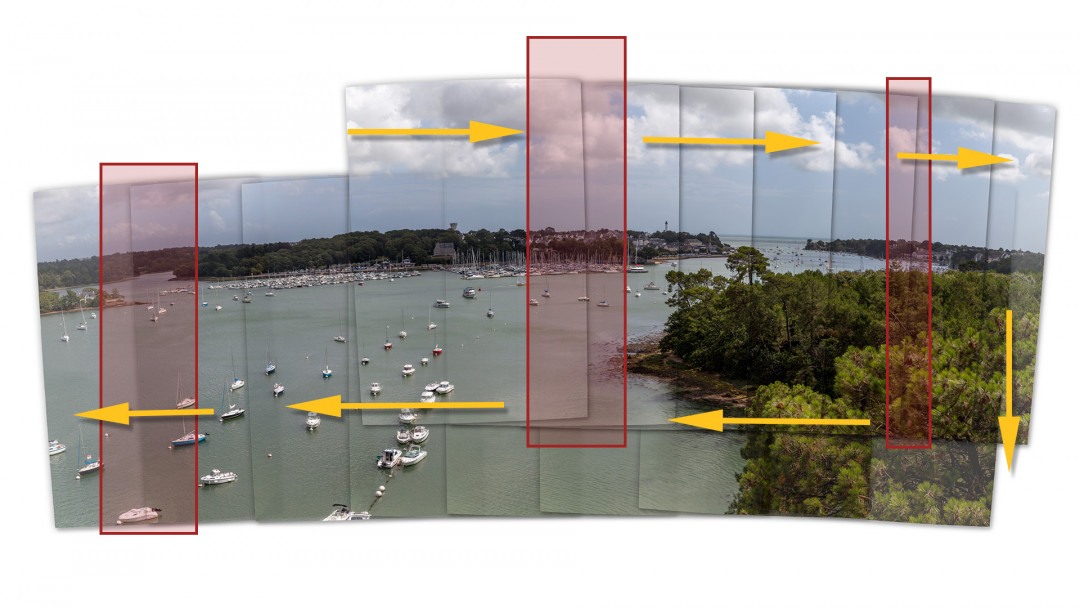
Il faudra essayer de réaliser cette série de photo assez rapidement afin que les conditions de lumières ne changent pas (par exemple un nuage qui passe devant le soleil).
Certains conditions sont déconseillées pour réaliser des panoramas, notamment des scènes avec beaucoup de mouvements où vous risquerez d'avoir des résultats assez étranges à l'assemblage (exemple : des objets en mouvement qui apparaissent sur plusieurs photos, ou simplement du flou).
L'assemblage
Maintenant que vous avez votre série de photos enregistrées, vous pouvez les assembler dans un logiciel de traitement.
Il en existe spécialisés dans le domaine de la photo panoramique, mais nous utiliserons ici Lightroom qui dispose d'une photo d'assemblage de photo pour les panoramas.
Voici ci-dessous les différentes étapes à suivre :
- Appliquer la correction de profil de l'objectif sur toutes les photos
- S'assurer que la balance des blancs est identique (si ce n'est pas le cas et que vos photos sont en RAW, il suffit de synchroniser la valeur)
- Sélectionner toutes les photos
- Clic-droit, puis "Fusion de photos > Panorama" (CTRL+M)
- Choisir le mode de projection (souvent le mode "Sphérique" permettra d'obtenir de bons résultats)
- Vérifier l'aperçu
- Valider
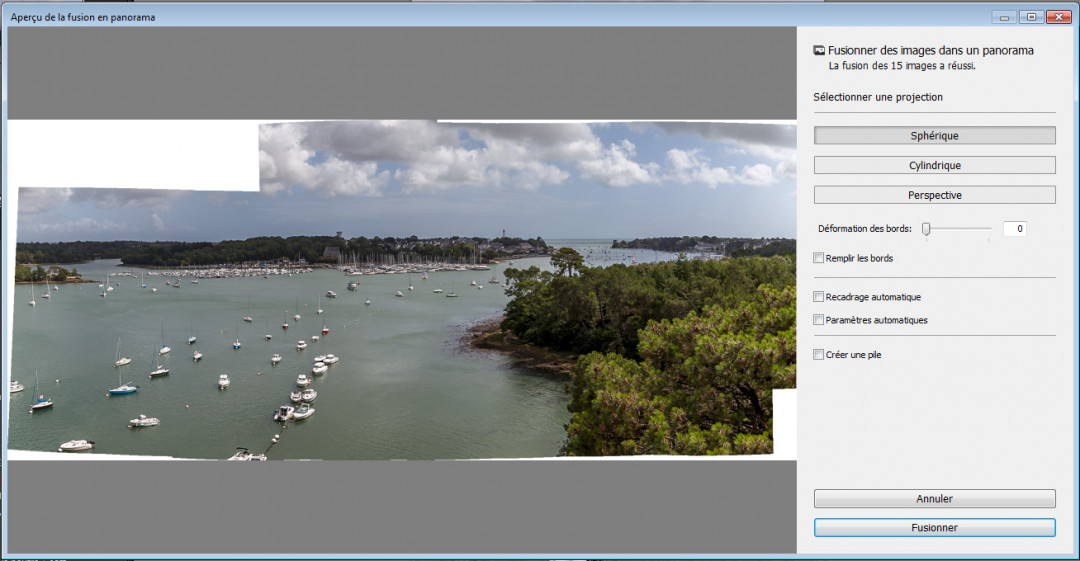 Fusion de photos panorama dans Lightroom
Fusion de photos panorama dans Lightroom
Dans certains cas, vous pourrez obtenir des portions "blanches" sur votre aperçu (comme ci-dessus). Il s'agit simplement de portions manquantes lors de la prise de vue.
Vous aurez dans ce cas 3 solutions :
- recadrer l'image en utilisant l'option "Recadrage automatique" (mais vous risquez de perdre une bonne partie de votre photo)
- déformer un peu les bords avec l'option "Déformation des bords"
- ou alors avec la nouvelle option "Remplir les bords", l'intelligence de Lightroom tentera de remplir lui-même les portions manquantes (c'est assez efficace pour remplir des portions du ciel)
Chose aussi très intéressante si vous aviez réalisé vos photos en mode RAW, Lightroom conservera ce mode pour la photo générée, puisque vous obtiendrez un fichier DNG (format RAW standardisé créé par Adobe).
Vous pourrez donc poursuivre la retouche de votre panorama comme s'il s'agissait d'un fichier RAW initiale.
La retouche
Je vous montre ici la retouche de ce panorama de Bénodet en Bretagne réalisée avec Lightroom.

Panorama avant retouche

Panorama après retouche
Voilà j'espère qu'avec ces quelques conseils vous serez plus à l'aide pour réaliser des panoramas lors de vos prochaines sorties photo de paysage.
N'hésitez pas à me mettre en commentaire si vous avez déjà essayé cette technique ou si vous rencontrez des difficultés...
[ Enregistrez cet article dans votre compte Pinterest pour le retrouver plus tard ]



